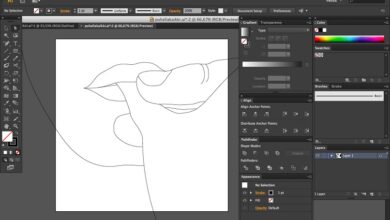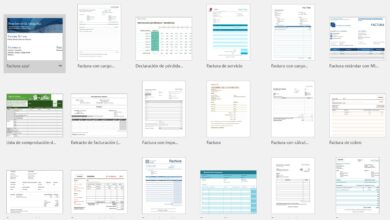Comment synchroniser les sous-titres avec le son d’une vidéo ou d’un film avec VLC Media Player
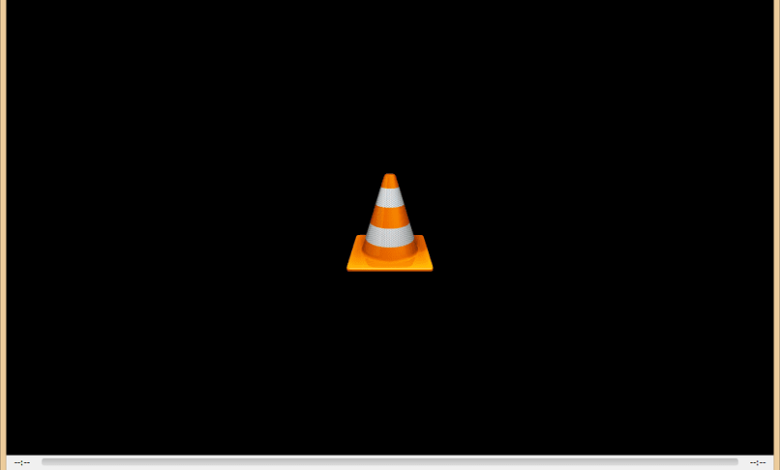
Il nous est arrivé à tous que nous regardions un film ou une série que nous avons téléchargés sur Internet, et nous nous rendons compte que les sous-titres semblent désynchronisés. Par conséquent, aujourd’hui, nous vous expliquerons comment synchroniser les sous-titres avec le son d’une vidéo ou d’un film avec VLC Media Player de manière simple et rapide.
Comment ajouter des sous-titres à une vidéo avec VLC Media Player?
Avant d’expliquer comment synchroniser les sous-titres avec le son d’une vidéo ou d’un film, vous devez d’ abord savoir comment vous pouvez les ajouter ou les ouvrir dans le lecteur. Si vous avez téléchargé la dernière version de VLC Media Player , vous avez deux façons d’ajouter un fichier de sous-titres à votre vidéo.
La première option est extrêmement simple, et consiste simplement à changer le nom du fichier de sous-titres (qui doit avoir une extension .srt), afin qu’il soit le même que le nom de la vidéo que vous allez lire. Ainsi, par exemple, si votre vidéo s’appelle «Video 1.mp4», vos sous-titres doivent s’appeler «Video 1.srt».
La deuxième option est que, une fois que vous avez ouvert la vidéo dans VLC, cliquez sur le bouton «Sous-titres» qui apparaît dans la barre supérieure de la fenêtre. Cela entraînera l’affichage d’un menu dans lequel vous devrez choisir l’option ‘Ajouter un fichier de sous-titres …’ pour sélectionner les sous-titres parmi tous les fichiers de votre ordinateur.
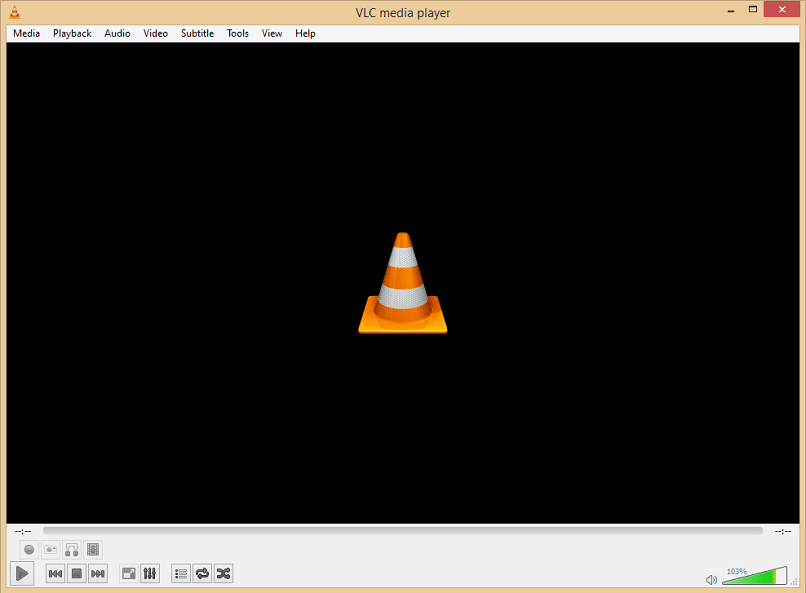
Une fois que vous avez ajouté les sous-titres, tout ce que vous avez à faire est de vous asseoir et de profiter de votre vidéo. Et ce lecteur est si polyvalent qu’il vous permet même de regarder la télévision en ligne sur votre PC . Cependant, ce n’est pas sans problèmes aussi ennuyeux que les sous-titres désynchronisés.
Comment puis-je synchroniser les sous-titres avec le son d’une vidéo avec VLC Media Player?
Se rendre compte que les sous-titres que vous avez téléchargés ne sont pas synchronisés avec la vidéo que vous regardez est vraiment ennuyeux. Cependant, VLC Media Player offre une option simple à exécuter pour résoudre ce problème. Il vous suffit de suivre les étapes suivantes:
- Tout d’abord, appuyez sur le bouton «Outils» situé dans la barre en haut de la fenêtre du lecteur. Cela fera apparaître un menu avec diverses options.
- La première option est de cliquer sur «Effets et filtres» . Cela ouvrira une fenêtre avec plusieurs onglets avec lesquels vous pourrez modifier différents aspects de la vidéo. Par exemple, vous pouvez augmenter la luminosité du lecteur si vous le souhaitez.
- Dans cette fenêtre, vous devez cliquer sur l’onglet ‘Synchronisation’ pour pouvoir voir les paramètres qui vous permettront de synchroniser les sous-titres avec le son de votre vidéo.
- Une autre option est que, après avoir cliqué sur le bouton «Outils», cliquez sur l’option «Suivre la synchronisation». Cela vous mènera directement à l’onglet de synchronisation.
- Là, vous verrez que vous avez deux sections. Le premier permet de modifier la synchronisation de l’audio par rapport à l’image vidéo. Cela serait très utile si l’audio de votre vidéo est en avance ou en retard.
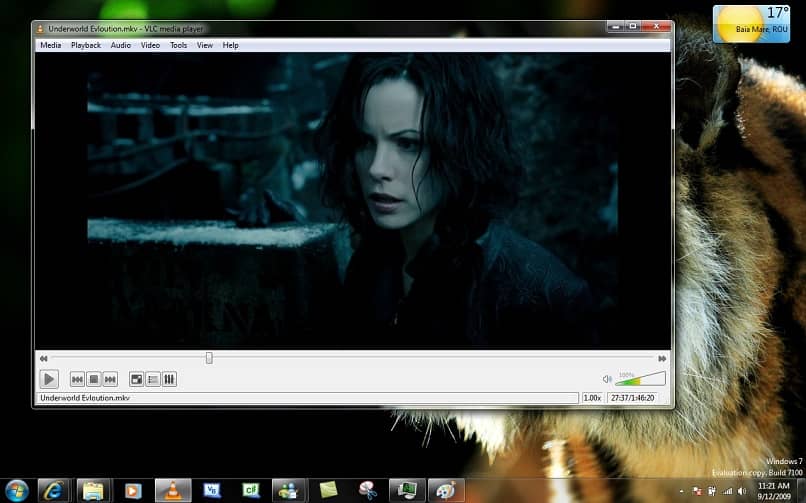
- Immédiatement ci-dessous, vous verrez la section dans laquelle vous pouvez modifier la synchronisation des sous-titres . Cela a une boîte qui peut avoir des valeurs positives ou négatives. Si vous appliquez une valeur positive, vous avancerez les sous-titres vers la vidéo; et si vous appliquez une valeur négative, vous retarderez les sous-titres.
Une autre façon de synchroniser les sous-titres avec le son d’une vidéo dans VLC Media Player
Bien que la façon dont nous l’avons décrit ci-dessus soit assez efficace, il peut être un peu difficile de trouver la valeur exacte afin que les sous-titres soient correctement synchronisés avec la vidéo. Par conséquent, le lecteur VLC vous offre une autre option que vous trouverez peut-être plus utile.
Cela consiste en ce que, pendant que vous regardez la vidéo, appuyez sur la touche «G» ou «H» de votre clavier , selon ce dont vous avez besoin. Appuyer sur la touche «G» retardera les sous-titres de 50 millisecondes à partir de la vidéo. Par contre, lorsque vous appuyez sur la touche «H», vous obtenez l’effet inverse: les sous-titres avancent de 50 millisecondes par rapport à la vidéo.
Nous espérons que ce court didacticiel vous a été utile pour synchroniser les sous-titres avec le son d’une vidéo ou d’un film avec VLC Media Player. Si vous avez rencontré d’autres problèmes avec ce lecteur, nous vous recommandons d’examiner quelques moyens de résoudre les erreurs VLC courantes .